
حلقههای اینستاگرام دنیای رسانههای اجتماعی را تحت تأثیر قرار دادهاند و به سرعت به یکی از جذابترین ویژگیهای این پلتفرم تبدیل شدهاند. این ویدیوهای کوتاه و جذاب به شما امکان می دهد تا محتوای متنوع، از چالش های خلاقانه تا آموزش های آموزنده را کشف کنید. اما اگر بخواهید پس از پیمایش یا بازخوانی یک صفحه، دوباره یک کلیپ مورد علاقه خود را ببینید، چه؟
این راهنمای گام به گام شما را در مشاهده تاریخچه تماشای اینستاگرام خود راهنمایی می کند. ما راههای مختلفی را به شما نشان میدهیم تا حلقههای مشاهدهشده خود را پیدا کنید، آنها را سازماندهی کنید و حلقههای مورد علاقهتان را برای دسترسی آینده ذخیره کنید.
آیا می توانید تاریخچه حلقه های تماشا شده در اینستاگرام را ببینید؟
اینستاگرام، تا کنون، ویژگی اختصاصی برای مشاهده تاریخچه تماشای حلقههای اینستاگرام ارائه نمیکند. برخلاف پلتفرم هایی مانند یوتیوب که تاریخچه تماشای واضح و قابل دسترس را ارائه می دهد، موضع اینستاگرام محدودتر است. در حال حاضر، نمیتوانید فهرست خاصی را ببینید که همه حلقههایی را که مشاهده کردهاند نشان میدهد.
روش های مختلفی برای دیدن حلقه های تماشا شده شما وجود دارد. با این حال، هیچ یک از آنها کامل نیست. یکی از شما می خواهد که با Reel تعامل داشته باشید (آن را لایک کنید یا درباره آن نظر دهید)، یکی فقط در صورتی کار می کند که Reel را ذخیره کنید، و سومی شما را مجبور می کند 14 تا 30 روز منتظر نتایج باشید.
اینستاگرام به طور مکرر برنامه خود را با ویژگی ها و پیشرفت های جدید به روز می کند. اگرچه تاریخچه کامل تماشای Reels هنوز در دسترس نیست، چندین به روز رسانی به طور غیرمستقیم به مدیریت و بازدید مجدد Reels کمک می کند.
.
رویکرد اینستاگرام برای تاریخچه تماشا ممکن است با بهروزرسانیهای آینده تغییر کند. در حال حاضر، برای کشف مجدد محتوای مورد علاقه خود، باید به ذخیره حلقه های مورد علاقه خود، استفاده از صفحه کاوش و دانلود داده های اینستاگرام خود اعتماد کنید. مراقب گزارشهای بهروزرسانی و اطلاعیههای اینستاگرام برای هرگونه تغییر در این زمینه باشید.
چگونه تاریخچه حلقههای اینستاگرام خود را مشاهده کنید
سه راه مختلف برای مشاهده سابقه تماشای خود در اینستاگرام وجود دارد. هر کدام محدودیت های خود را دارند، اما بهتر از هیچ است.
تاریخچه حلقه های اینستاگرام خود را در برگه ذخیره شده بیابید
محدودیتهای این روش:برای ردیابی آن با استفاده از این روش، باید حلقه را از قبل ذخیره کرده باشید. بدون ذخیره کردن، نمی توانید یک پست خاص را از سابقه تماشای Reel خود بازیابی کنید.
اگر اغلب از ویژگی ذخیره برای ذخیره حلقههای مورد علاقه خود برای دسترسی بعدی استفاده میکنید، همه آن محتوا را در برگه ذخیره شده در اینستاگرام خواهید یافت.
برای دسترسی به برگه ذخیره شده خود، برنامه اینستاگرام را باز کنید، روی نماد نمایه خود ضربه بزنید، نماد همبرگررا برای باز کردن منو انتخاب کنید و ذخیره شده>همه را انتخاب کنید. پست ها. همه حلقههای ذخیرهشده قبلی خود را در آنجا خواهید دید.

مشاهده قرقره هایی که با آنها درگیر هستید در برگه Activity
محدودیتهای این روش:برای دیدن یک حلقه در این بخش، باید قبلاً با لایک کردن، نظر دادن یا اشتراکگذاری با آن تعامل داشته باشید. صرفاً تماشای یک Reel بدون تعامل باعث ظاهر شدن آن در این تاریخ نخواهد شد. همچنین، این روش فقط برای کاربران وب اینستاگرام است، بنابراین باید از رایانه شخصی استفاده کنید.
یک راه دیگر برای دسترسی به تاریخچه تماشای اینستاگرام، استفاده از تب Your Activity است. در اینجا نحوه
.

در این بخش، همه محتوا حلقه نخواهد بود. می توانید حلقه ها را با نماد موجود در گوشه سمت راست بالای تصاویر کوچک هر پست شناسایی کنید.
داده های حساب اینستاگرام خود را برای دسترسی به تاریخچه حلقه ها دانلود کنید
محدودیتهای این روش:دانلود دادههای شما میتواند تا ۱۴ روز طول بکشد، اگرچه بسیاری از کاربران آن را ظرف چند ساعت در دسترس میدانند. علاوه بر این، دادههای ارائهشده فقط شامل نام حساب و زمانی است که ویدیو را بدون پیوند مستقیم به ویدیوها تماشا کردهاید. این روش فقط برای کاربران وب اینستاگرام نیز قابل استفاده است.
دانلود دادههای حساب اینستاگرام شما جامعترین روش برای دسترسی به تاریخچه Reels است، اگرچه زمانبرترین روش نیز هست. تکمیل این فرآیند ممکن است تا 14 یا حتی 30 روز طول بکشد، بنابراین توصیه می کنیم اگر عجله دارید گزینه های دیگر را بررسی کنید.
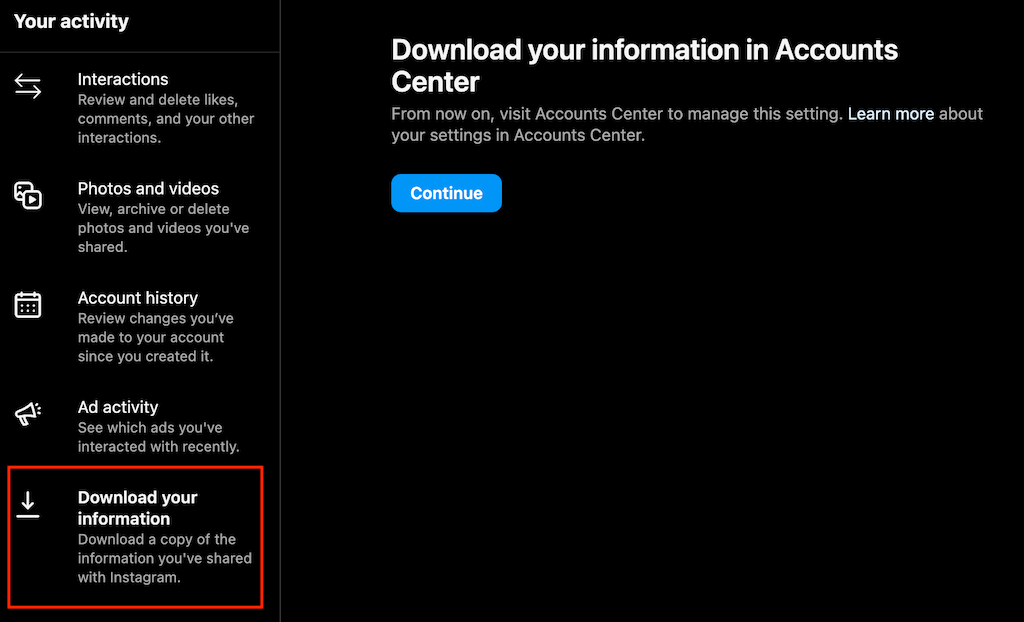
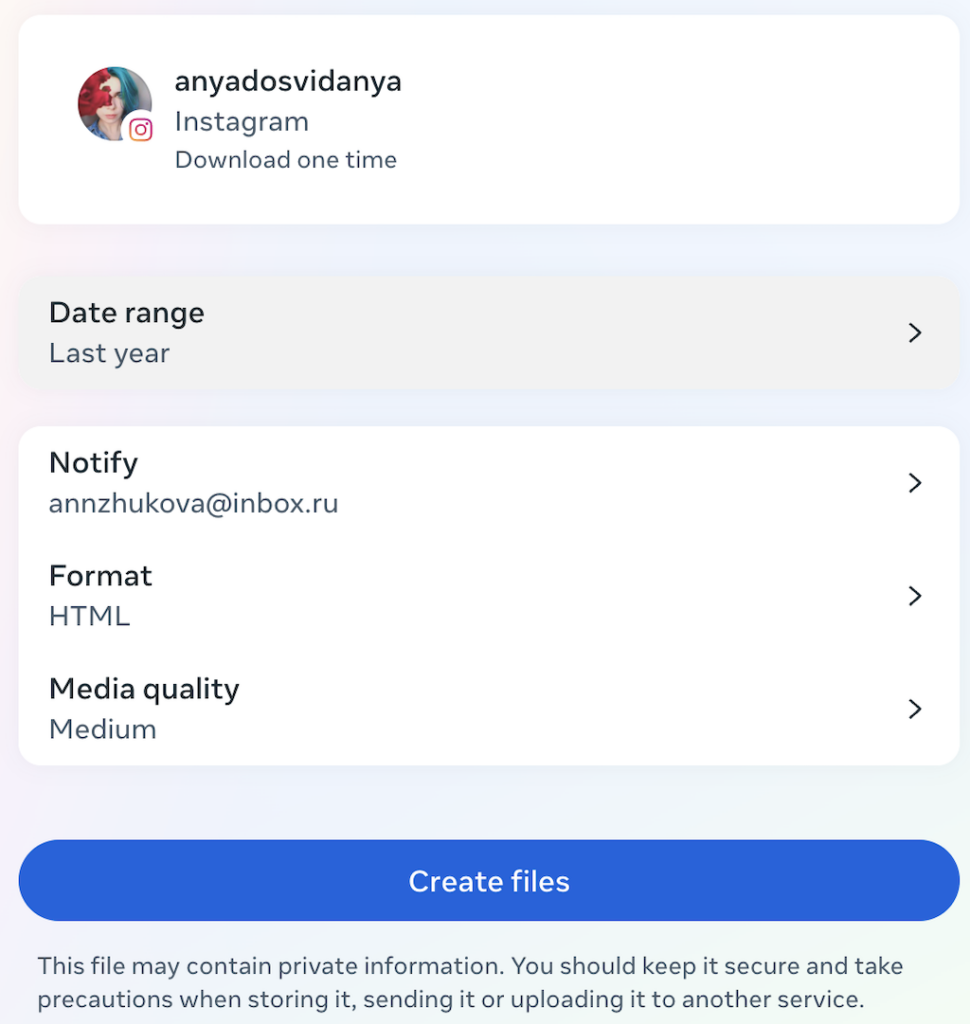
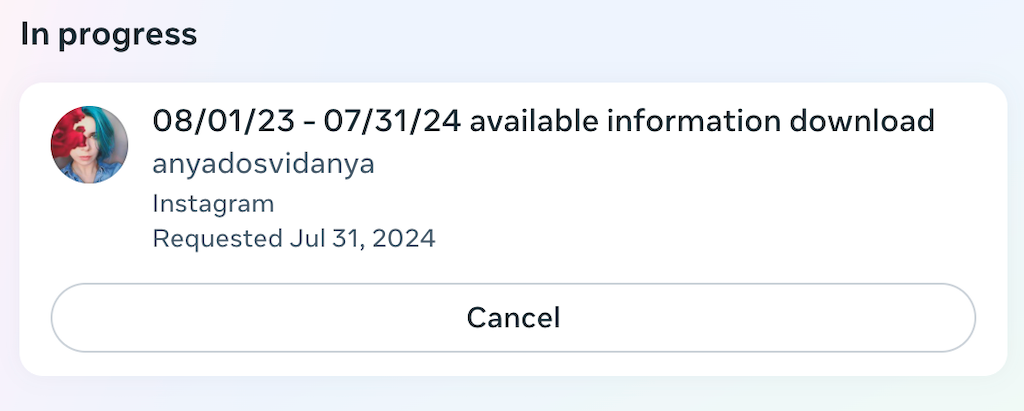
بعد از مدتی، ایمیلی از اینستاگرام دریافت خواهید کرد. گزینه ای برای دانلود اطلاعات دارد. این شما را به سایت دسکتاپ اینستاگرام بازمی گرداند، جایی که از شما خواسته می شود وارد شوید و اطلاعات خود را دانلود کنید.
هنگامی که فایل خود را دانلود می کنید، آن را باز کنید و پوشه ای با عنوان ads_and_topicsپیدا کنید. در این پوشه، فایلی با عنوان videos_watched.htmlرا باز کنید.
لیستی از پیوندهای هر ویدیویی را که تماشا کردهاید، از جمله Reels، خواهید داشت. این فایل شامل نام حساب کاربری و زمان تماشای ویدیو می باشد. از این اطلاعات برای جستجو در حسابهای اینستاگرام برای حلقههایی که در زمان تماشای آنها منتشر شدهاند، استفاده کنید.
نکاتی برای پیدا کردن حلقه های مورد علاقه اینستاگرام
در حالی که اینستاگرام راه ساده ای برای دسترسی به تاریخچه تماشای Reels شما ارائه نمی دهد، چندین نکته و ترفند می تواند به شما کمک کند دوباره آن ویدیوهای مورد علاقه را پیدا کنید.
جزئیات کلیدی را به خاطر بسپارید
با به خاطر سپردن کلمات کلیدی، ویژگیهای صوتی، یا نام حسابها از ویدیو، از قابلیتهای جستجوی بهبود یافته اینستاگرام بهره ببرید. این جزئیات را در نوار جستجو وارد کنید تا حلقه های مورد نظر خود را پیدا کنید.
از Google برای جستجوهای پیشرفته استفاده کنید
اگر نوار جستجوی اینستاگرام نتایج درستی به شما نمی دهد، از Google استفاده کنید. جستجوی خود را با متن "site:www.instagram.com instagram reel" شروع کنید تا نتایج را به اینستاگرام محدود کنید و مشخص کنید که به دنبال حلقه ها هستید. همانطور که در کادر جستجو در تصویر زیر نشان داده شده است، آن متن را با کلمات کلیدی که به خاطر دارید دنبال کنید. این روش به شما کمک می کند از محتوای نامرتبط جلوگیری کنید و جستجوی خود را بر روی ویدیوهای اینستاگرام متمرکز کنید.
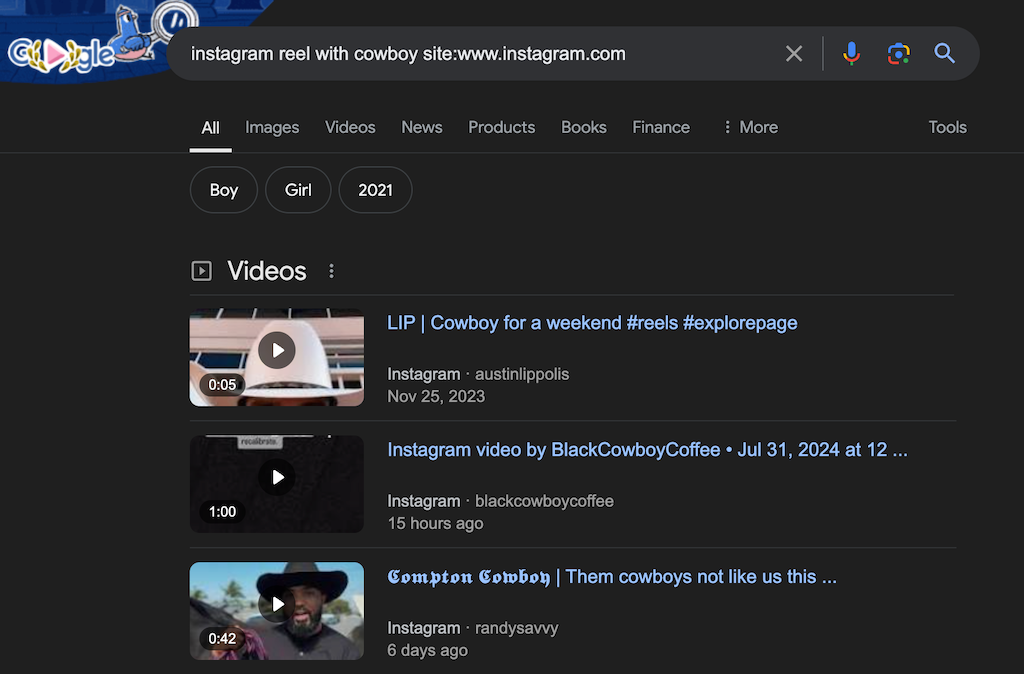
قرقره ها را برای دسترسی آسان ذخیره کنید
ذخیره قرقره هایی که از آنها لذت می برید عادت کنید. هر زمان که یک Reel را بیش از چند ثانیه تماشا کردید، روی دکمه ذخیره ضربه بزنید. بعداً، میتوانید ویدیوهای ناخواسته را از پوشه ذخیره شده خود سازماندهی و حذف کنید.
Reels را پسندیده یا نظر دهید
تعامل با Reels از طریق لایک کردن یا نظر دادن به شما کمک می کند ویدیوهای مورد علاقه خود را ردیابی کنید و از سازندگان محتوا با افزایش نرخ تعامل آنها پشتیبانی می کند..
قرقره های مورد علاقه خود را در دستگاه خود بارگیری کنید
اگر ذخیره کردن یا دوست داشتن Reels کافی نیست، دانلود برترین موارد دلخواه شما را در نظر بگیرید که یک نسخه چاپی روی دسکتاپ خود داشته باشید. این روش تضمین می کند که هرگز محتوای مورد علاقه خود را از دست نخواهید داد.
چگونه تاریخچه حلقه خود را در اینستاگرام پاک کنیم
در حال حاضر، اینستاگرام راه مستقیمی برای حذف سابقه تماشای شما برای Reels ارائه نمی دهد. مانند بسیاری از پلتفرمهای رسانههای اجتماعی، اینستاگرام فعالیتهای شما را برای تنظیم دقیق الگوریتم و پیشنهاد محتوایی که ممکن است از آن لذت ببرید، نگهداری میکند. با این حال، این اطلاعات فقط برای شما به عنوان دارنده حساب قابل دسترسی است.
در حالی که نمیتوانید سابقه تماشای خود را حذف کنید، میتوانید تعاملات خود را با Reels با حذف حلقههای ذخیره شده یا پسندیده مدیریت کنید. در اینجا نحوه
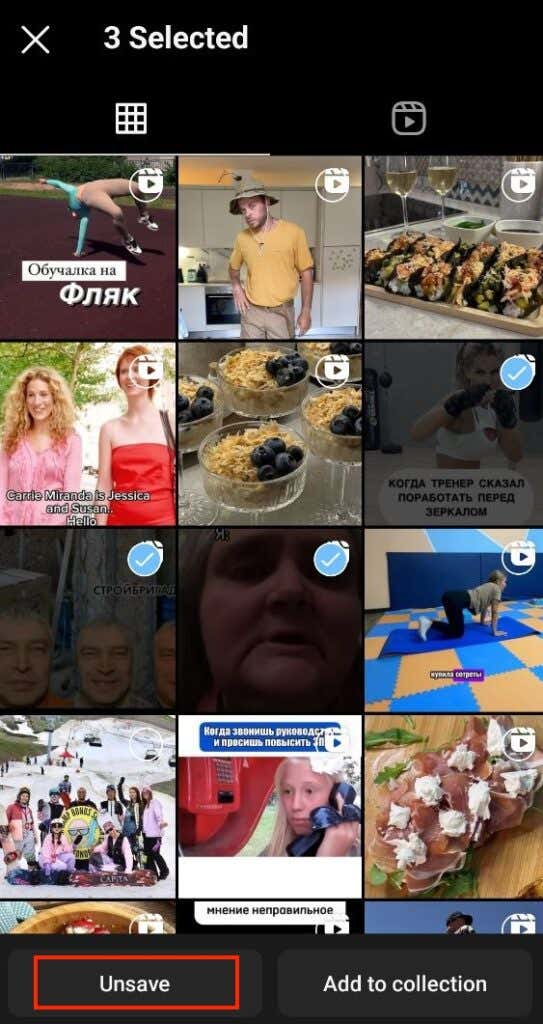
چگونه تنظیمات برگزیده نمای قرقره خود را در اینستاگرام تغییر دهیم؟
الگوریتم اینستاگرام حلقههایی را که میبینید بر اساس تعاملات شما تنظیم میکند. برای مشاهده محتوای بیشتر که با علایق شما مطابقت دارد، فعالانه با حلقههایی که از آنها لذت میبرید درگیر شوید.
برگه کاوش ابزار قدرتمندی برای کشف محتوای جدید و مرتبط است. برای اصلاح بیشتر تنظیمات برگزیده و کاهش محتوای ناخواسته، میتوانید موارد زیر را انجام دهید.
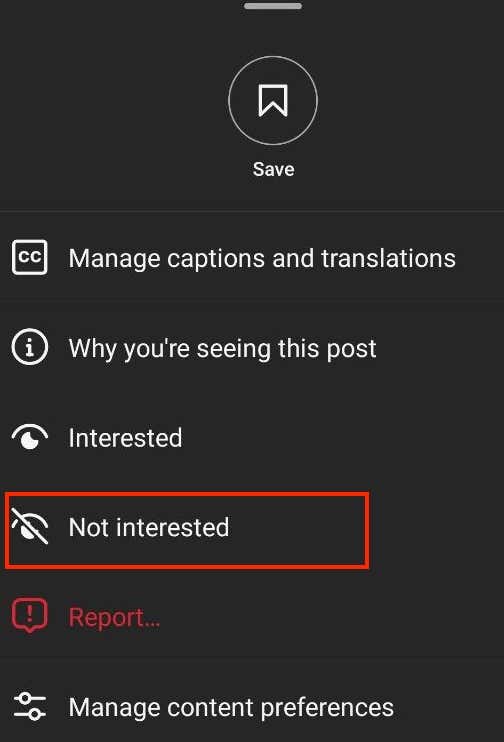
این بازخورد به اینستاگرام کمک میکند از نمایش محتوای مشابه به شما در آینده جلوگیری کند.
.
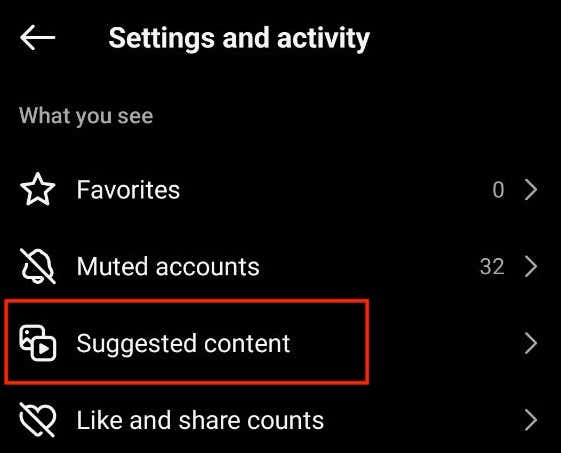
میتوانید تنظیمات برگزیده خود را با تنظیم کلمات و عبارات «علاقهمند»، «غیر علاقهمند»، «محتوای حساس» و «محتوای سیاسی» برای تنظیم فید خود مدیریت کنید.
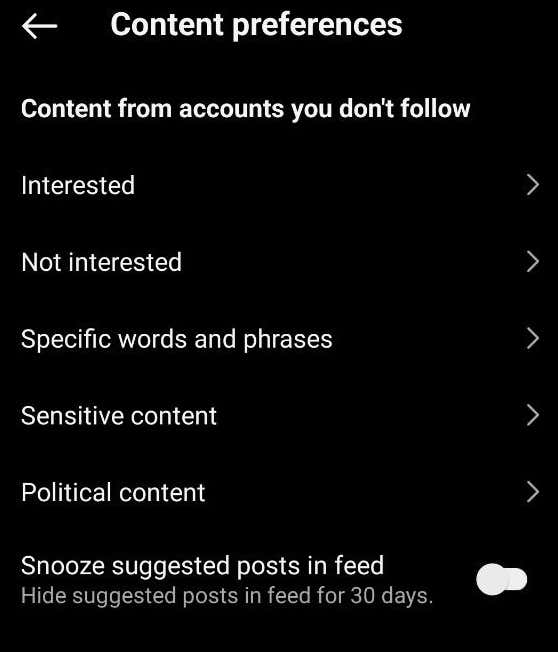
اکنون، میتوانید بهطور مؤثری نوع حلقهها را در فید خود کنترل کنید، و اطمینان حاصل کنید که محتوای بیشتری را میبینید که با علایق شما مطابقت دارد و محتوای کمتری را مشاهده میکنید که با علایق شما مطابقت دارد.
چگونه حلقه های مورد علاقه را در اینستاگرام ذخیره و پیدا کنیم
ذخیره محتوا در اینستاگرام روند بازدید مجدد از قرقره های مورد علاقه را ساده کرده است و شما را از دردسر جستجوی بی پایان دور می کند. اگر با برگه Saved آشنا نیستید، در اینجا یک راهنمای سریع در مورد نحوه ذخیره قرقره ها و دسترسی به آنها در آینده وجود دارد.
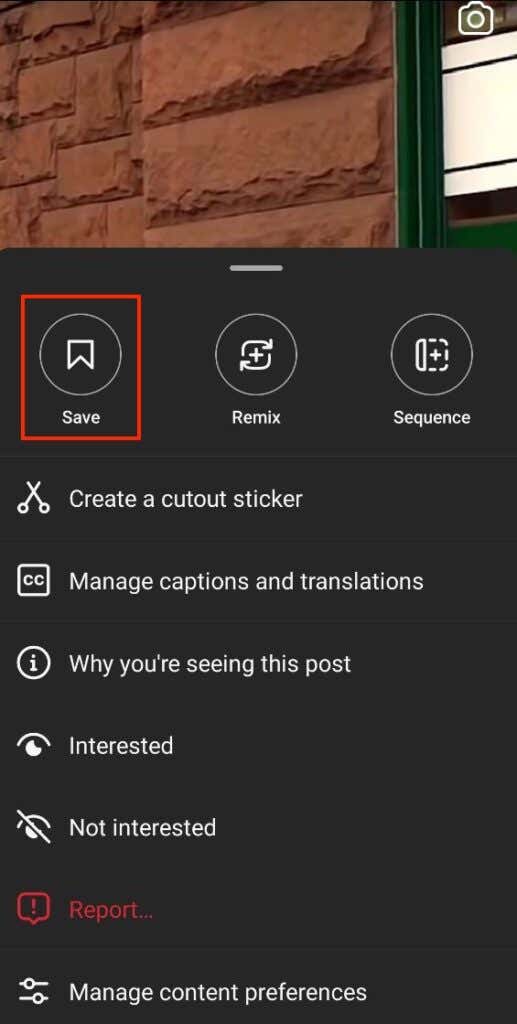
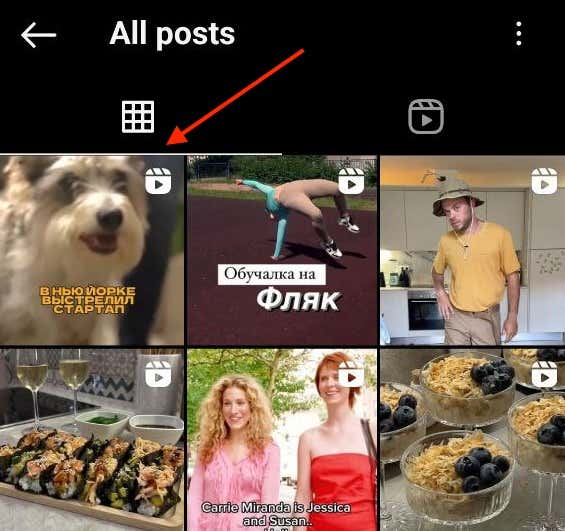
با پیروی از این مراحل، میتوانید به راحتی Reels را ذخیره کرده و مجدداً از آن بازدید کنید و مطمئن شوید که محتوای مورد علاقهتان همیشه تنها با چند ضربه فاصله دارد.
نتیجه گیری
اکنون می دانید که چگونه تاریخچه تماشای حلقه های اینستاگرام خود را در اینستاگرام بررسی کنید. با ذخیره، پسندیدن و تعامل با Reels، میتوانید فید خود را مطابق با علایق خود تنظیم کنید.
بهعلاوه، استفاده از برگه کاوش و تنظیم تنظیمات برگزیده به کشف محتوای جدید و مرتبط کمک میکند. از این نکات برای بهبود تجربه حلقههای اینستاگرام خود استفاده کنید و از فید شخصیشدهتر لذت ببرید.